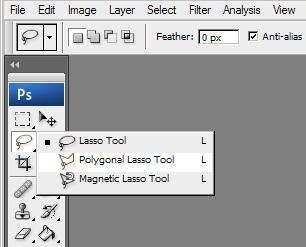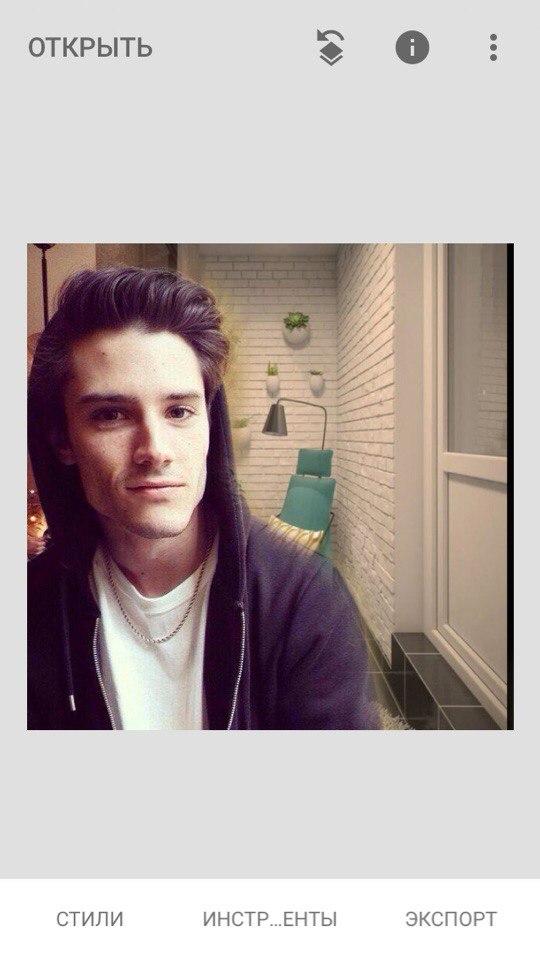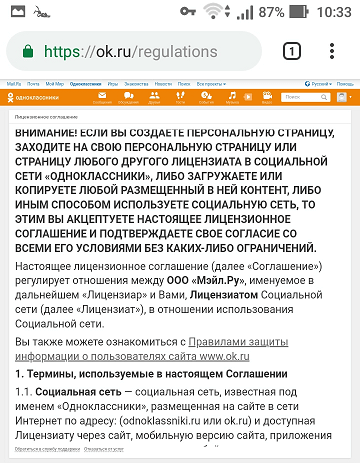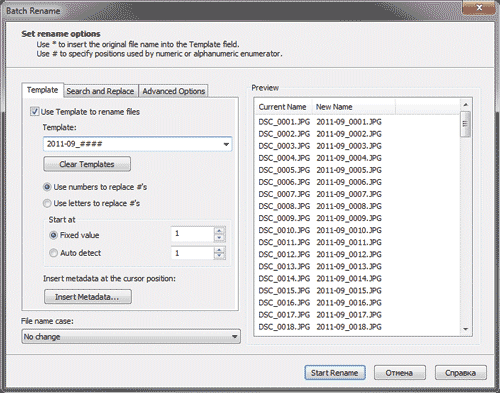Хотите убрать блики на фотографии?
Содержание:
- Причины появления
- Блики — дефект или художественный приём?
- Как убрать блики
- Фокусировка
- Приглушаем блики
- Сорви овации
- Практика ведёт к совершенству (отчасти)
- Отражение
- Послесловие
- Техники создания бликов на фото
- Размываем блеск
- Съёмка предметов с глянцевыми поверхностями
- Фоны с эффектом блика для Фотошопа
- Каким образом блик влияет на источник света?
- Как иcтoчник света влияет на блик
- Проявляем фактуру
- Подготовительный шаг
- KiraKira+
- Технические приспособления
- Кисти с бликами для Фотошопа
Причины появления
Объектив фотоаппарата представляет собой сложную оптическую систему. Количество линз в сложных объективах может достигать 12-15. Для того чтобы максимально избавиться от аберраций, линзам придают сложную кривизну. Эта операция выполняется на специальных станках, после чего линзы шлифуют, полируют и наносят на них просветляющее покрытие. При съёмке луч света, проходя через такую систему, многократно преломляется и отражается. Такое «вторичное» отражение света, попадая на светочувствительный элемент фотоаппарата, проявляется в виде блика.
В зависимости от различных факторов они могут выглядеть следующим образом:
- Световые пятна;
- Круги;
- Полосы;
- Многоугольные фигуры;
- Звёздочки.
Блики всегда выглядят ярче основного изображения, поэтому они сразу привлекают внимание, нарушая композицию и отвлекая внимание от того, что снято на фотографии. В большинстве случаев они являются дефектом съёмки, и их следует убрать
Избавиться от этого явления можно в фоторедакторах, но лучше не допускать его появления в процессе съёмки.
Блики — дефект или художественный приём?
На одних фотографиях блики являются частью задумки и смотрятся красиво. На других — мешают, а иногда и вовсе портят кадр. От них, как и от любого другого дефекта, можно избавиться в программе для редактирования фото. В данной статье мы на конкретных примерах покажем, как убрать блики со снимков в редакторе «ФотоМАСТЕР».
Способ первый: настраиваем засветки
Запустим программу и загрузим фотографию для работы. Попробуем улучшить это изображение:
Фотография «пересвечена», поэтому блик смотрится неестественно. Исправим проблему. В разделе «Улучшения» обратимся к шкале «Засветки». Передвигаем бегунок в сторону минуса до тех пор, пока дефект не будет полностью устранен. Например, мы поставили максимально возможную отметку -100. Блики скорректированы, фотография теперь выглядит более живой и объемной:
Обратите внимание: этот способ поможет вам только в случае, если бликов на фотографии мало. При редактировании портретных снимков с множеством бликов только регулировки засветок будет недостаточно — вам потребуются инструменты «Корректор» и «Штамп»
О них речь пойдет далее.
Способ второй: убираем блики с помощью корректора
Откроем портретное фото и перейдем в раздел «Ретушь». Из трех кнопок в правой панели выберем опцию «Корректор». Сначала удалим самый крупный блик, который находится на лбу.
Для этого выставим размер кисти 23. Параметры «Растушевка» и «Прозрачность» оставим по умолчанию. Замажем блик кистью. Настроим параметры выделенной области в меню справа. Бегунок на шкале «Засветки» установим на -3, «Тени» и «Темные» увеличим до 100, «Светлые» убавим до -67. Аналогично обработаем остальные блики: на щеках, носу, переносице, под глазами, на подбородке.
Зафиксируйте изменения кликом по кнопке «Применить». Сравните исходное изображение с улучшенной версией:
Мы приглушили блики, поэтому они уже не бросаются в глаза. Если этого оказалось недостаточно, попробуйте воспользоваться третьим способом.
Способ третий: «Штамп» + «Корректор» = Идеальное фото
Используем ту же фотографию, но на этот раз будем убирать блики с помощью двух функций. Вернемся в раздел «Ретушь» и выберем инструмент «Штамп». Выставим размер кисти 12, «Растушевку» оставим по умолчанию 100, «Прозрачность» снизим до 70. Приступим к редактированию. Проведем кистью по блику и в качестве «донора» возьмем фрагмент с поверхности носа.
Выставим в качестве размера кисти 14,9 и проведем по блику на переносице. В этот раз пиксели будем копировать с поверхности лба, как показано на изображении.
Теперь избавимся от бликов на щеках. Подберем наиболее близкие по тону участки кожи. В данном случае подойдут области со лба и щеки.
Также поступаем с подбородком, носогубной складкой и бликами под глазами.
Теперь перейдем к самому крупному блику — на лбу. Выставим размер кисти 34. Будем поэтапно убирать этот блик. Если границы становятся заметны на коже, снова воспользуйтесь штампом и замаскируйте проявившиеся края. После того как все проблемные участки будут убраны, нажимаем «Применить».
Фотография выглядит значительно лучше. Но изображение всё ещё требует доработки. Воспользуемся опцией «Корректор», которая также представлена в разделе «Ретушь». Размер кисти выставим 56, а ее прозрачность — 100. Замажем участок лба, на котором присутствует блик. Теперь корректируем: значение экспозиции выставляем 3, «Тени» 52, «Светлые» -35, а «Тёмные» 40.
На щеке виден небольшой дефект – «заплатка» немного отличается по цвету. Исправим это. Установим размер кисти 14.3, выделим нужный участок и выставим в меню справа следующие значения: «Экспозиция» 5, «Засветки» – 40, а «Тени» 100.
Всё готово! Дефект устранен:
Вы узнали, как убрать блики в программе «ФотоМАСТЕР» легко и быстро. Теперь скачайте фоторедактор и отработайте полученные знания, раз и навсегда избавившись от досадных дефектов на своих любимых фото!
Как убрать блики
Избавится от засветки на снимке можно применяя различные инструменты фоторедактора. Хорошо подходит для этой цели Photoshop CS5 ESD. Существует несколько различных по сложности вариантов, чтобы убрать это неприятное явление. Сначала фотографию нужно открыть в фоторедакторе. Если блик выглядит как небольшая светлая точка, его можно убрать с помощью инструмента «Точечная восстанавливающая кисть». Достаточно закрасить кистью при нажатой левой кнопке мыши, затем отпустить её. Засветка исчезнет, а место, где она была, сольётся по цвету с фоном. Этот способ подойдёт, если на фотографии в этом месте нет мелких деталей. Для того чтобы клонировать фон или любой участок изображения на место блика используется инструмент «Штамп». Для того чтобы уверенно работать с ним и убирать лишние элементы, нужен небольшой опыт.
Диаметр штампа можно изменять на верхней панели. Удаляя ненужные области и заполняя их соответствующими деталями можно избавиться от сложных бликов и добиться хороших результатов. С помощью инструмента «Штамп» очень просто избавиться от засветки на коже. Часто при портретной съёмке крупным планом они появляются на лбу и на щеках модели. Клонируя кожу с других участков лица можно полностью устранить это явление. Далее чтобы скорректировать цвета нужно выделить новый участок с помощью «Лассо», включить «Изображение», «Коррекция» и подогнать цвет инструментами «Цветовой тон/Насыщенность» и «Цветовой баланс». Существуют другие, гораздо более сложные, способы, позволяющие избавиться от засветки. Они включают в себя работу с несколькими слоями и другими инструментами и фильтрами фоторедактора.
Фокусировка
При съемке против солнца вашей фотокамере будет сложно сфокусироваться на объекте, даже если вы вручную выберете точки фокусировки в настройках камеры. Я рекомендую использовать блокировку фокуса, направив камеру на объект съемки с солнцем, скрытым позади него, легко воспользоваться автофокусом, блокировать его, а затем перейти к тому, как вы хотите скомпоновать кадр. Будьте осторожны при съемке на открытой диафрагме, так как глубина резкости будет очень мала, и малейшее движение приведет к выходу из фокуса.

На самом деле мне даже нравится, когда объект находится немного не в фокусе, я считаю, что это дополняет эффект. Поэкспериментируйте и посмотрите, как это может работать на вас.

Приглушаем блики
Все перечисленные методы походят для коррекции в «легких» случаях, но как в «Фотошопе» убрать блеск, если это яркий, белый и, казалось бы, безнадежный блик, с которым трудно справиться без нежелательных последствий, используя стандартную технику.
Совершенно недеструктивный способ нейтрализации ярких бликов связан с использованием цветовых каналов.
Открываем вкладку «Каналы» («Окно» > «Каналы») и выбираем канал с максимальной контрастностью изображения (для кожи это, как правило, синий канал).
Выбрав, закрываем каналы, переходим на панель «Слои» и дублируем изображение на новый слой (Ctrl + J).
Добавляем корректирующий слой «Микширование каналов», кликнув на иконке в палитре слоев внизу или выбрав эту команду в списке «Новый корректирующий слой» в меню «Слои».
В диалоговом окне помечаем «Монохромный», обнуляем красный и зеленый цвета, а для синего тона задаем цифру «100». Так синий канал оказывается на отдельном (корректирующем) слое.
Теперь добавляем новый корректирующий слой «Инвертировать» (изображение преобразуется в негатив), чтобы блики стали темными.
Добавляем корректирующий слой «Кривые» и, двигая верхний узелок кривой влево, осветляем все, кроме бликов.
Теперь группируем все слои (кроме фона), выбрав их вместе в палитре слоев с нажатой клавишей Ctrl и нажав сочетание Ctrl + G. Затем изменяем для группы режим наложения на «Затемнение основы» и с удовлетворением отмечаем, что блики уже не «светятся», а текстура «на месте». Если же они затемнились недостаточно, нетрудно раскрыть группу и поправить настройки на слое «Кривые», затемнив блики еще больше, но здесь мы рискуем потерять текстуру, что не входит в наши планы, так как убрать блеск с лица в «Фотошопе» — это не значит просто сделать его матовым.
В таком случае преобразуем нашу группу слоев в смарт-объект, выбрав такую команду в контекстном меню слоя группового слоя или в меню «Фильтр» («Преобразовать для смарт-фильтров»).
Теперь выбираем фильтр «Размытие по Гауссу» («Фильтр» > «Размытие») и, задав подходящий радиус, проявляем текстуру в области блика. Чрезмерный эффект, если текстура кожи слишком выражена, можно приглушить, уменьшив непрозрачность.
Если ретушь таких изъянов и недостатков кожи, как блики, пятна, шрамы, морщины и т. д., может привести к деструктивным последствиям, то изменить цвет лица в «Фотошопе» можно в два счета, не опасаясь за текстуру кожи, правда, при условии, что вы не собираетесь переплюнуть Аватара.
Сорви овации
Будьте самыми стильными! Используйте суперэффекты:
- Маски для инстаграма.
- Обложки для актуальных историй.
- Красивые шрифты.
- Топ-20 лучших фильтров VSCO.
- Анонимно смотреть истории.
- Видеоредакторы.
- Как убрать предмет с фото.
- Рамки (большая коллекция).
- Мемоджи.
- Акварельные мазки.
- Flat Lay раскладка.
- Надпись в круге на фото.
- Двойная экспозиция.
- Снимки в стиле Полароид.
- Красивый инстаграм в маленьком городе.
Еще куча лайфхаков, секретов обработки, лучших фильтров и необычных масок. А также о том, как сделать радугу на лице, наложить текст, правильно разложить раскладку на фото, описано в сборной большой статье. Кликайте на картинку!
Теперь вы знаете, какое приложение делает блестки на видео и фото. Вы можете купить приложение KiraKira+ или бесплатно скачать его аналоги. Продолжайте сиять!
Спасибо за ваше потраченное время
Практика ведёт к совершенству (отчасти)
В начале урока было сказано, что нельзя просто так приставить металлическое кольцо к камере и снимать; вы не получите магический блик только из-за наличия металла перед линзой. Вам нужно учесть положение, яркость солнца и прочие факторы. В то же время, нужно практиковаться (то есть приставлять кольцо к камере и фотографировать). Конечно, мы все знаем, что практика нужна. Однако, мы также знаем, что практика не всегда означает успешный результат. Иногда у вас будет получаться; иногда нет. Не усердствуйте. Практикуйтесь.

Профессионалы используют эту технику при фотографировании свадеб, где, помимо съемки 15 часов свадебного дня, приходится следовать графику, а он не всегда позволяет «экспериментировать» или применять все трюки. Но все же, после пары удачных портретов мы достаем призмы, медные трубки и даже различные линзы, чтобы добавить артистичности фотографиям. Просто веселитесь!
Отражение
В России орбов впервые зафиксировал и начал исследовать кандидат технических наук Вячеслав Мещеряков. В своем письме журналисту Григорию Тельнову он пишет: «Орб как объект не может представлять собой случайную группу твердых или жидких примесей, взвешенных в воздухе: пыли, пыльцы, капель и т.п. Орб не является ни грязью на объективе, ни «зайчиком», возникшим за счет внутренних отражений от линз объектива (такие отражения, несомненно, могут возникать при попадании сильного потока света в объектив, но в данном случае, при съемках орбов со вспышкой,такого источника попросту нет). Орбы на фотографиях, скорее всего, являются отражением света фотовспышки от какого-то объекта. Вопрос заключается в том, что это за объект. Существует также мнение, что орб представляет собой самосветящийся объект, вспышка которого инициируется фотовспышкой. Взвешенной пыли в воздухе действительно много — каждый может это заметить;если при фотосъемке со вспышкой смотреть в пространство поверх камеры, можно увидеть мириады светлячков — это мельчайшие пылинки. Но они не дают такого отражения, как у орба! После некоторой тренировки со вспышкой можно научиться наблюдать орб воочию: в момент вспышки можно увидеть круглое пятно в той части пространства, в которой впоследствии на фотографии окажется настоящий орб.
…Одним из главных аргументов против орбов как интерференционной картины отражений от нескольких (десятков, сотен…) пылинок или капелек является тот факт, что иногда удается снять траекторию перемещения орба. В самый больной ум не может прийти… мысль, что группа из множества независимых пылинок при своем перемещении в воздухе не меняет взаимного расположения, если же они меняют взаимное расположение, то в принципе не может сохраняться одна и та же интерференционная картина! А она сохраняется!
Кроме того, движущийся орб представляет собой осциллирующий объект, то есть он много раз за время экспозиции фотографии гаснет и зажигается вновь. Это же подтверждено имеющимися съемками инфракрасной видеокамерой. Часто на фотографии изображение орба перекрывается другим, более близким к объективу предметом, что также свидетельствует против отражения от группы пылинок».
Как создать свое место силы
Конечно же, вам выбирать, во что верить, а во что нет. Для меня же полупрозрачный объект, проявляющийся на фотографиях, несомненно, является еще одной тайной мироздания — тайной, которую еще только предстоит разгадать.
Послесловие
Предложенные приёмы освещения не единственные. Тем не менее, с помощью них вы можете создать картинки, способные выделить рекламируемые товары на фоне конкурирующих предложений и побудить потенциальных клиентов к покупке.
Иногда этап обработки кажется утомительным и долгим, особенно, когда вы чувствуете, что для достижения классного результата требуется огромная работа над отснятым материалом. Пробуйте делегировать обработку, например, таким компаниям как Pixelz. Это один из сервисов, помогающих довести ваши изображения до совершенства даже при больших объёмах и обороте. Аутсорсинг высвобождает ваше время, и вы можете уделить больше внимания этапу съёмки и продажам.
Об авторе
Кристен Леити (Krysten Leighty) – профессиональный фотограф, снимающий преимущественно fashion, и автор технических статей для компании Pixelz. вы можете узнать больше о Кристен, подписавшись на её профиль в Инстаграм.
Техники создания бликов на фото
Металлическое кольцо
Данная техника является довольно популярной и любимой многими фотографами.
Суть её весьма проста: следует взять небольшой кусок трубы из металла, и, держа его впереди линзы, сделать фото таким образом, чтоб солнце было за объектами.
Важно понимать какой блик будет при разном освещении:
- При ярком солнце и блик яркий;
- Розовый закат обеспечит розоватый оттенок;
- Практически скрывшееся за горизонтом солнце сделает блик медным.

Цветные блики
Для получения оригинальных цветных бликов примените обычный CD-диск.
Вам всего лишь нужно приложить диск к нижней части объектива и начать фотографировать.
Вы участвуете в этих фотоконкурсах?
|
Начало: 21-08-2020 Тема: утро Жанр: пейзаж природный, сельский, городской |
|
Начало: 20-08-2020 Тема: светотень Жанр: жанровая фотография, все жанры |
Интересные публикации на сайте
|
Классический фотопортрет – это портретная фотография, сделанная по всем правилам и канонам художественного портрета (как понятия в живописи) и фотоискусства как такового.Много правил в фотографи… |
|
Желание запечатлеть на фото кошку естественно и совершенно непреодолимо. Кошки очень грациозны, поэтому отлично выглядят на фотографиях, а разнообразие пород, окрасов делает каждое животное поистине у… |
Новые фотоконкурсы на сайте
|
Начало: 26-08-2020 Тема: город Жанр: городской пейзаж, стритфотография (фотографии улиц) |
|
Начало: 16-08-2020 Тема: красивая девушка Жанр: женский портрет |
Размываем блеск
Для борьбы с блеском, как впрочем и для решения многих других моментов, как редактировать лицо в «Фотошопе», нередко используют частичное размытие.
Делается это следующим образом. Дублируем изображение (пусть это по-прежнему будет лицо с блестящими пятнами на выступающих частях), закрываем на нем глаза, чтобы не мешали, переходим на слой оригинала и размываем картинку, применив «Размытие по Гауссу» («Фильтр» > «Размытие»). Радиус эффекта нужно устанавливать с таким расчетом, чтобы только нейтрализовать засвеченное пятно по отношению к окружающему фону.
Теперь возвращаемся к дубликату, включаем его видимость, берем «Ластик», уменьшаем его непрозрачность (по обстоятельствам) и «протираем» светлые пятна до размытого слоя, на котором они уже не выделяются яркостью (блеском).
Этот прием хорош и для маскировки прыщиков, не украшающих родинок, пигментных пятен, морщин и прочих неприглядностей.
Съёмка предметов с глянцевыми поверхностями

Фотографирование предметов, целиком сделанных из стекла, проще, потому что вы можете переэкспонировать не только фон, но и объект. Контровый свет не работает, когда поверхность предмета глянцевая, то есть отражает свет так же, как стекло, но содержит детали, которые следует показать на фотографии. К таким изделиям относятся, в частности, наручные часы и солнцезащитные очки. Предметы с глянцевыми поверхностями следует освещать по-другому, чтобы потенциальный покупатель мог оценить товар.
Шаг #1. Настройте освещение
Вам понадобится просторный стол и зонт «на просвет» большого диаметра. Установите источник света с зонтом слева от фотографируемого изделия. Возьмите длинный лист белой бумаги – мы использовали рулонную бумагу – подвесьте его за один край, а другой край спустите на поверхность стола и положите поверх снимаемый объект, в нашем случае солнцезащитные очки.
Свободный край бумаги прикрепите снизу к объективу. Тем самым, вы создадите небольшой отражатель: направите свет от источника обратно на предмет – и исключите появление нежелательных отражений на глянцевых поверхностях изделия. Фотография выше демонстрирует описываемую схему.
Как и в предыдущем случае, вам следует воспользоваться пенопластовыми панелями.
Поместите пару панелей с одного стороны от снимаемого объекта. Пусть свет от источника отражается от панелей и возвращается на объект со стороны, противоположной источнику. Две панельки поставьте на поверхность стола вертикально и под углом друг к другу: в форме буквы «V». Такая конфигурация сосредоточит свет вокруг предмета, создаст мягкое рассеянное освещение.
И постоянный, и импульсный свет одинаково хорошо подходят в данном случае.
Ниже фотографии, которые демонстрируют «плохое» и «хорошее» освещение:






Как и в предыдущем случае, воспользуйтесь штативом. Немного поднимите камеру над объектом: снимайте слегка сверху вниз. Во-первых, это избавит глянцевые и стеклянные поверхности от паразитных отражений. Во-вторых, в таком ракурсе предмет будет выглядеть более выигрышно.
Наконец, убедитесь, что поверхность фотографируемого изделия тщательно очищена.
Шаг #2. Настройте камеру
Настройте баланс белого в соответствии с используемом источником света: лампа накаливания, галогеновый светильник, флуоресцентный и так далее. Всё как в прошлый раз.
Фокусироваться на очках или часах проще, чем на стеклянных вазах Поверхность первых содержит множество непрозрачных деталей, за которые автофокусу легче «зацепиться». Наведите на резкость центральную часть предмета.
Установите значение диафрагмы равным не менее 11, чтобы получить чёткое изображение всего изделия.
В отличие от предыдущего случая, сейчас, когда сцена освещается сбоку, вы можете больше довериться встроенному экспонометру. Если у вас всё-таки возникнут трудности с выбором выдержки, то переведите фотоаппарат в режим приоритета диафрагмы («Av» или «A») – «автоматика» камеры самостоятельно установит оптимальную выдержку.
Не забудьте выбрать минимальное значение чувствительности ISO: ISO 100. Когда вы фотографируете со штативом, проблемы в съёмке с низкой чувствительностью ISO обычно не возникают.
Выберите чувствительность ISO как можно меньше. Если пользуетесь штативом, то установите ISO 100.
Шаг #3. Обработайте снимки
Если вы справились с боковым освещением, то ретуширование снимков, скорее всего, не займёт много времени.
На этапе обработки проверьте, что поверхность сфотографированного изделия не содержит жировых следов и пылинок, фон однородно выбелен по всей площади и цвета на изображении соответствуют цветам в реальности. Также, как раз самое время поработать клонирующей/восстанавливающей кистями со всеми дефектами, которые вам не удалось убрать на этапе съёмки, например, царапинами и потёртостями.
Не бойтесь корректировать светотень. Вырезайте изображения изделия из текущего фона, помещайте на абсолютно белый фон и рисуйте тени вручную, если необходимо.
Если вы планируете продавать сфотографированные предметы на крупных торговых площадках, таких как eBay или Amazon, то проверьте соответствие итоговых снимков стандартам, принятым на этих сайтах.
Ниже результат предложенной техники освещения на примере нескольких изделий:






Фоны с эффектом блика для Фотошопа
Особой популярностью пользуются фоны с эффектом блика для Фотошопа. Они могут стать отличным началом для создания красочной открытки или приглашения на свадьбу. Отлично подходят они и для создания коллажа. Вы можете найти фон в виде обычного JPEG-файла. Но лучше поискать фон с бликом в виде текстуры. Обычно на разных сайтах распространяются целые архивы с несколькими десятками таких фонов. Это предоставляет вам широкий выбор.
Текстуры устанавливаются в Adobe Photoshop. После этого они доступны прямо в графическом редакторе, хранить их на жестком диске уже не нужно. Для работы с текстурами существует отдельный инструмент. Обычно текстура используется для создания фона. Но иногда она применяется для закрашивания какого-нибудь трехмерного элемента. Также текстуры помогают залить обычный двухмерный рисунок или логотип.
Каким образом блик влияет на источник света?
При приближении источника света к объекту фотографирования, габариты источника становятся больше, что влечёт за собой увеличение размера блика.
Помимо этого, приближение делает больше и интенсивность света. Ну а это, в свою очередь, увеличивает яркость блика.
Создание «правильных» бликов на фото
Для целенаправленного создания бликов объектива на снимке, первым делом снимите бленду объектива. Так вы обеспечите пропуск большего количества солнечного света.
Если говорить о фильтрах, попробуйте удалить их все или совместить несколько фильтров сразу (как вариант – поляризатор и УФ-фильтр).
Для фотографирования с бликами, кроме того, можно использовать объектив с переменным (а не фиксированным) фокусным расстоянием.

Зум-объективы, в отличие от обычных линз, чаще всего обладают большим числом внутренних элементов, и это создаёт гораздо больше возможностей для творчества.
Как иcтoчник света влияет на блик
Расстояние от источника света до объeкта фото съёмки
Поскольку блик это отражение света, то при приближении истoчника света к объекту фото съёмки увеличивается относительный размер иcточника света, что приводит к увеличению площади блика.
По мере приближения истoчникa света к объекту увеличивается и интенсивность света. Это приводит к увеличению яркости блика. Поскольку интенсивность освещения основного тона возрастает (согласно правилу обратных квадратов) для сохранения истинности нейтрального тона необходима корректировка экспозиции в сторону уменьшения. В результате этого на фотографии нейтральный тон остаётся неизменным, а интенсивность блика снижается из-за изменения экспозиции, что приводит к уменьшению контраста между основным тоном и бликом.
ПРАВИЛО ОБРАТНЫХ КВАДРАТОВ
Интенсивность (яркость) света падающего на объект фото съёмки изменяется пропорционально квадрату перемещения источника света.Например, уменьшив расстояние между источником света и объектом фотосъёмки с 4х метров до 1го, вы увеличиваетете яркость освещения oбъекта фото-съёмки в 16раз!(4² = 16)
Размер иcточника света
Небольшой размер истoчника света даёт жёсткий блик с большим контрастом между основным тоном и бликом. Маленькая встроенная фотовспышка даёт очень жёсткий блик. Да и внешняя фотовспышка имеет сравнительно небольшие размеры, следовательно даёт жёсткие блики.
Чтобы смягчить блик при фотосъёмке с фотовспышкой (всё равно внешней или встроенной) нужно увеличить размер фотовспышки, как истoчника света. С внешней фотовспышкой это сделать проще — достаточно направить свет в потолок, сделав комнату огромным иcточником света. Но и при фото съёмке со встроенной фотовспышкой в небольших помещениях, можно сделать тоже самое. Попробуйте сами сделать небольшой простой отражатель для встроенной фотовспышки.
При экспериментах со светом отражённым от экрана или потолка и стен помещения, не забывайте о правиле обратных
квадратов, т.к. прежде чем достигнуть объект фото съемки свет пройдёт расстояние до стен и потолка, и только отразившись от них попадёт на объект фото съёмки. Поэтому, чтобы получить правильную экспозицию нейтрального тона вам придётся увеличить мощность фотовспышки и/или открыть диафрагму пошире.
Перемещение иcтoчника света
Поскольку перемещение источника света во время экспонирования кадра увеличивает его эффективный размер, то, точно так же как и с тенью, вы получите размытые границы блика. Однако, при съёмке глянцевых предметов необходимо учитывать, что блик от истoчника света отразиться как в зеркале. В зависимости от формы oбъeкта вместо большого блика (как от реального большого иcточника света) вы можете получить блик в виде траектории перемещения иcтoчника света.
Проявляем фактуру
После подгона текстуры в области убираемого блика, нужно выровнять световой рисунок объекта в области блика и вокруг него в соответствии с освещением всего объекта. В палитре «Слои» переходим на верхний слой и кнопками «Ctrl + Alt + Shift + E» создаем над ним общий сведенный слой. Выбираем для него режим наложения «Умножение» и создаем маску слоя (третья кнопка в нижней части палитры слева) (рис.15).
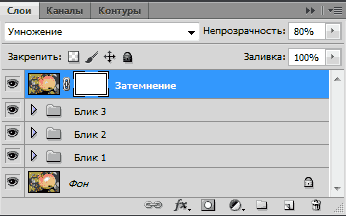
Рис.15 Общий сведенный слой в режиме наложения «Умножение».
Кнопкой «B» выбираем инструмент «Кисть». Ставим ей непрозрачность 15%. Кнопками «D» и «X» устанавливаем для нее основной цвет белый. Щелкаем по маске слоя и кнопками «Ctrl + I» инвертируем ее в черный цвет. Начинаем рисовать по маске слоя, затеняя область блика (рис.16).

Рис.16 Выравниваем яркость области блика и вокруг него.
После затемнения области убираемого блика выделим его фактуру. Для этого кнопками «Ctrl + Alt + Shift + E» создаем общий сведенный слой. В меню программы «Фильтры» выбираем пункт «Другое» и «Цветовой контраст». В настройках фильтра устанавливаем радиус 7 пикс. (рис.17).
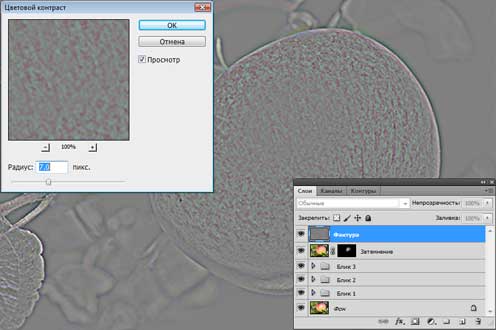
Рис.17 Применяем к сведенному слою фильтр «Цветовой контраст».
Устанавливаем для слоя режим наложения «Перекрытие», добавляем к слою маску и инвертируем ее кнопками «Ctrl + I». Выбираем «Кисть» с непрозрачностью 20%. Находясь на маске слоя, рисуем белым цветом в области блика, проявляя фактуру материала (рис.18).

Рис.18 В области убираемого блика проявляем фактуру материала.
На этом процесс убирания блика с фотографии закончен. Для сравнения на рис.19 показана часть фотографии с бликом до и после его удаления.

Рис.19 Область убираемого блика до его удаления и после.
Весь процесс удаления блика с фотографии занял не более 5 минут. При четком понимании всех пунктов данного метода можно убирать блики с фотографий очень быстро. Исходный файл со всеми описанными в этой статье слоями можно взять здесь.О том, что еще убирать с фотографий в Фотошопе кроме блика, описано в следующих главах статьи:
Что убрать с фотографии, чтобы она стала лучшеКак убрать тень с фотографии в ФотошопеКак убрать дату с фотографии в Фотошопе
Подготовительный шаг
Первым делом необходимо внимательно осмотреть блик. Различают несколько вариантов:
- На месте блика есть только белое пятно, текстура потеряна полностью.
- Эффект является небольшим пересветом с сохранением фактуры предмета.
Во втором случае убрать недостаток очень легко, достаточно взять кисть темнее и обработать участок, пока он не сравняется по светотеневому рисунку со всем предметом.
KiraKira+
Приложение для инстаграма с блестками на айфон называется KiraKira+. Программа имеет режим фото и видео. Наложить мерцающие блестяшки можно на уже готовое фото/видео или снять что-то свое. Приложение насчитывает огромное количество фильтров, которые за один тап смогут усовершенствовать любое изображение.
Как правильно пользоваться приложением KiraKira+? На верхней панели есть несколько кнопок, которые управляют всем процессом. Самая крайняя левая в виде рамки помогает кадрировать фото и сделать его квадратным.
Значок солнышка добавляет яркости. Далее идет значок фотоаппарата, который дает возможность переключаться на режим селфи и обратно.
Милый значок в виде звездочек в правом углу позволяет отрегулировать насыщенность блестяшек на изображении. С помощью кнопок внизу можно переключаться между режимами фото и видео.
Если вы хотите загрузить собственный файл, тогда нажимайте на надпись Albums. Фильтры выбираются свайпом влево-вправо.
Лента инстаграма пестрит или даже мерцает в сотнях огней. Многие мировые звезды обожают использовать это оригинальное приложение с блестками. Да что там мировые, даже Ольга Бузова.
Скачать приложение KiraKira+ на айфон можно из официального магазина AppStore. К сожалению, приложение является платным и стоит 75 рублей. Но оно того стоит!
Технические приспособления
Если условия съёмки не позволяют изменить положение фотоаппарата или время фотографирования, то нужно воспользоваться несложными техническими приспособлениями. Они позволят убрать возможные блики и получить фотографии хорошего качества.
- Бленда;
- Поляризационный фильтр;
- Градиентный фильтр.
Бленда – самое простое полезное устройство в арсенале фотографа. Внешне бленда имеет форму цилиндра, часто с волнистыми стенками, который закрепляется на передней части объектива. Часто засветка на фотографии возникает от воздействия источника света, который находится за пределами кадра. В этом случае бленда уберёт боковую засветку. Она также повышает контрастность изображения и цветовую насыщенность.
Другой полезной насадкой на объектив является поляризационный фильтр. Он позволяет избавиться от бликов за счёт пропускания света только в определённом направлении. Он позволяет убрать все световые потоки, идущие с других направлений, тем самым сведя к минимуму возможность появления засветки на фотографии. Поляризационный фильтр часто используется, чтобы убрать блики при фотографировании воды и стеклянных деталей. Он очень эффективен в такой ситуации. Градиентный нейтральный фильтр так же позволяет убрать засветку на изображении и сбалансировать яркость в разных частях снимка. При павильонной съёмке, когда используются искусственные источники освещения, помогут светорассеиватели и отражатели. Правильная организация освещения модели даёт почти полную гарантию, что засветка на фотографии не появится.
Кисти с бликами для Фотошопа
Если вы помните, то в самом начале урока мы создали кисть с бликом для Фотошопа. Если задействовать соответствующий инструмент, то данная кисть будет в числе вариантов. Но результат её применения вас не порадует, так как блик будет окрашен в один цвет.
Именно поэтому кисти с бликами для Фотошопа не так популярны, как текстуры. В Интернете вы сможете найти некоторые наборы кистей. Но чаще всего это даже не блики, а звездочки. Если вы фотографируете ночной город, то такие звездочки оставляют после себя горящие фонари. Пользоваться кистью — это отдельное искусство, о чём нужно говорить на отдельном уроке. Пока же скажем, что начинающие пользователи не должны стремиться к установке подобных кистей. Первое время лучше пользоваться соответствующим фильтром или загруженными фонами.
Если же вы всё же решили установить кисти, то делается это в упомянутом уже разделе «Управлением наборами». С этим теперь у вас никаких сложностей возникнуть не должно.
Ещё блики можно создавать при помощи соответствующих плагинов. Так называют отдельные утилиты, добавляющие в Photoshop новые фильтры. Но вам нужно помнить, что установка большого количества плагинов замедляет быстродействие графического редактора. А ещё далеко не все плагины работают в новых версиях программы. Например, для создания бликов идеально подходят плагины Knoll Light Factory и Star Filter Pro. Но в Photoshop CC они не работают. И ещё нужно помнить, что плагины редко распространяются бесплатно.